Kombinirajte dvije slike u Microsoft Wordu
Ponekad, kada radite s MS Wordom, postaje nužno ne samo dodavanje slike ili više slika u dokument, već i prekrivanje jednog drugog. Nažalost, alati za rad s slikama u ovom programu nisu implementirani, kao što bismo željeli. Naravno, Riječ je prvenstveno tekst, a ne grafički urednik, ali ne bi bilo loše kombinirati dvije slike jednostavno povlačenjem.
Pouka: Kako postaviti tekst na sliku u programu Word
Da biste primijenili sliku na sliku u Riječi, trebate izvršiti niz jednostavnih manipulacija, koje ćemo raspravljati u nastavku.
1. Ako još niste dodali slike u dokument koji želite preklapati, učinite to pomoću naših uputa.
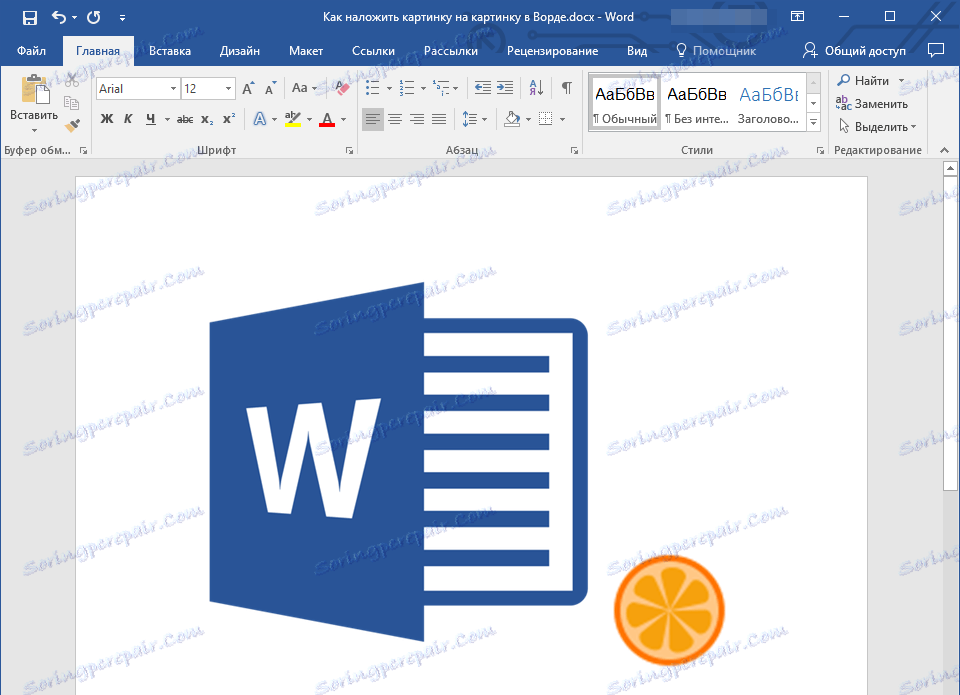
Pouka: Kao u programu Word, umetnite sliku
2. Dvaput kliknite na sliku koja bi trebala biti u prvom planu (u našem primjeru bit će manja slika, logotip stranice {$lang_domain} ).
3. Na kartici "Format" kliknite gumb "Tekstualni omot" .
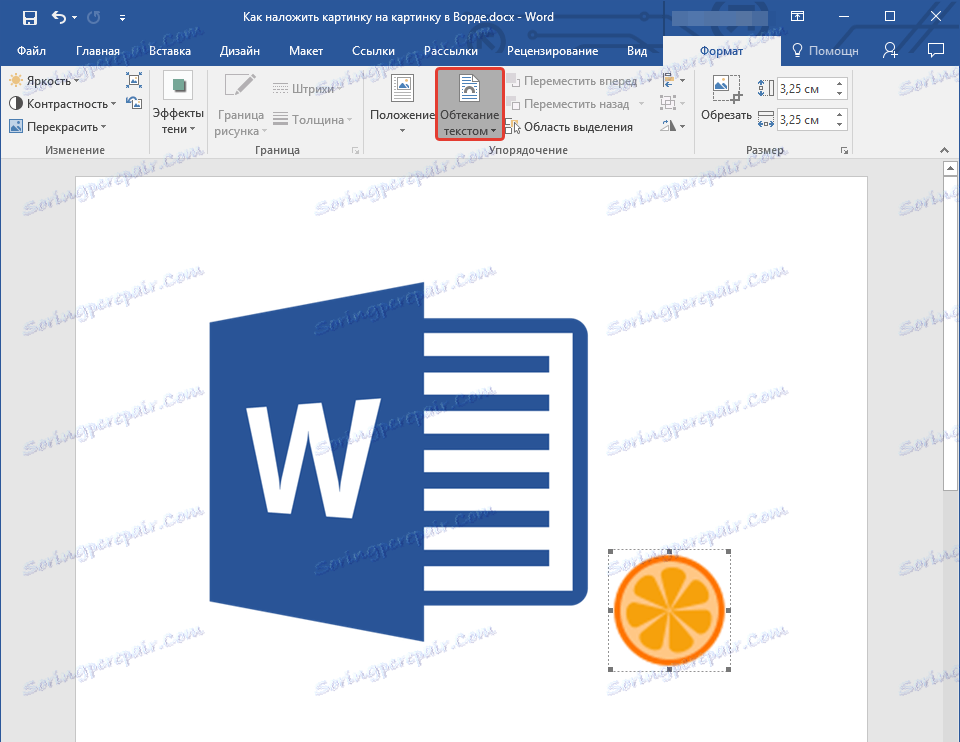
4. U proširenom izborniku odaberite opciju Predgovor.
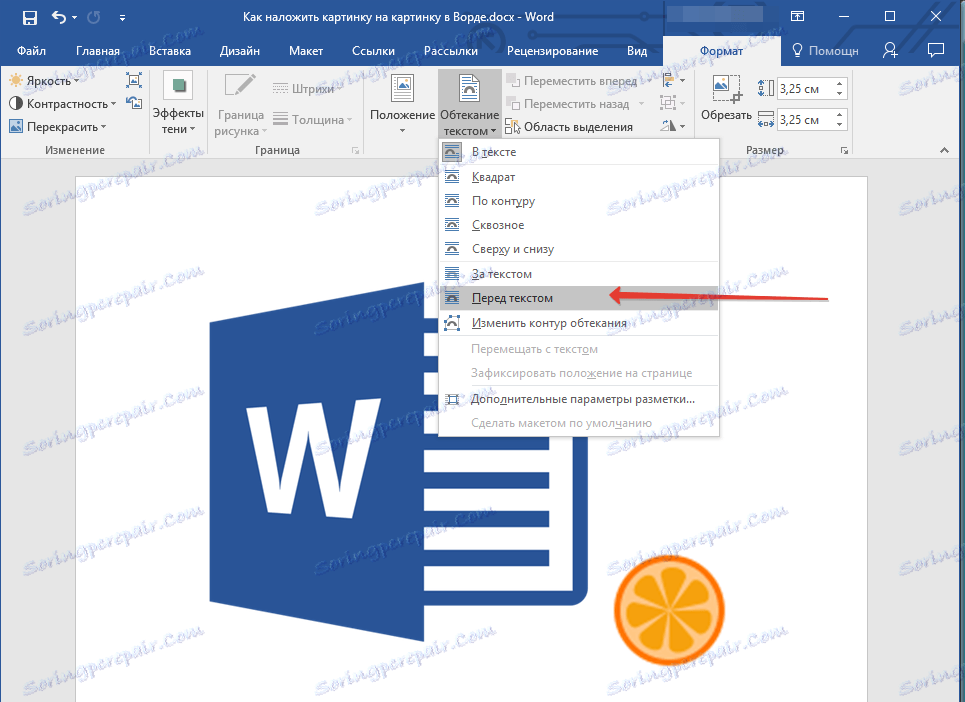
5. Pomaknite ovu sliku na onaj koji bi trebao biti iza nje. Da biste to učinili, jednostavno kliknite lijevu tipku slike i premjestite je na željeno mjesto.

Za veću praktičnost, preporučujemo da i drugu sliku (koja se nalazi u pozadini) podudara s postupcima opisanim u točkama 2. i 3. , samo odaberite opciju "Iza teksta" iz izbornika "Tekstni tok" .
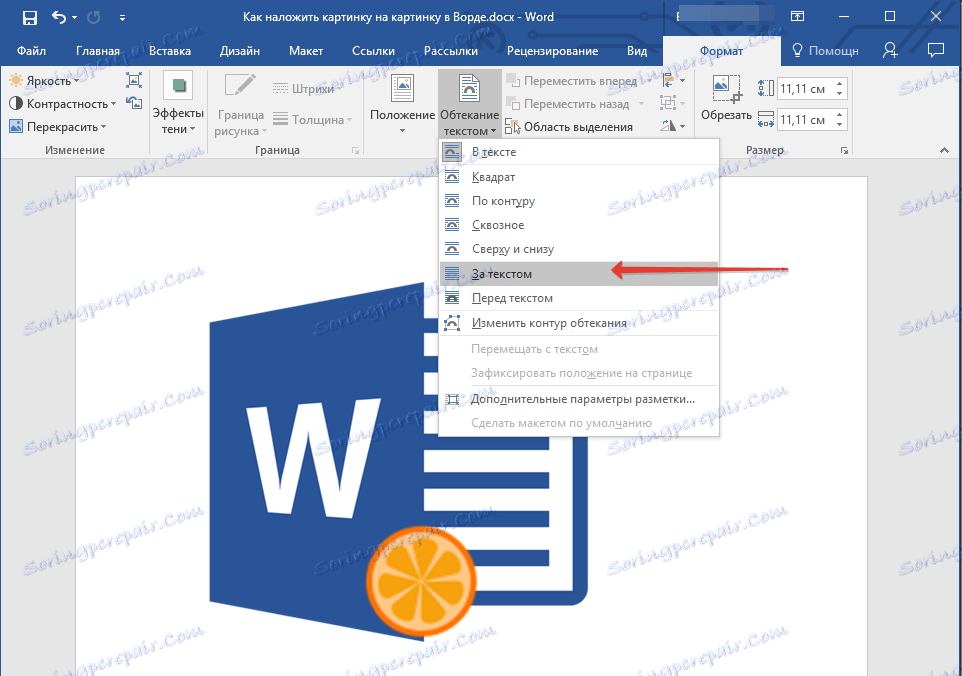
Ako želite da dvije slike koje ste stavili jedna na drugu, bile su kombinirane ne samo vizualno nego i fizički, one se trebaju grupirati. Nakon toga će postati jedna cjelina, tj. Sve operacije koje ćete nastaviti izvoditi na slikama (npr. Premještanje, promjena veličine) odmah će se izvršiti za dvije slike grupirane u jednu. O grupiranju objekata možete pročitati u našem članku.
Pouka: Kako grupirati objekte u Word
Tako je, iz ovog kratkog članka, naučeno kako brzo i jednostavno postaviti jednu sliku na drugu u programu Microsoft Word.